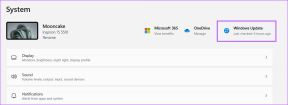Kā apturēt uznirstošās reklāmas iPhone tālrunī
Miscellanea / / November 29, 2021
Izdomājiet šo — jūs lasāt svarīgu ziņu vietnē, kad jūsu iPhone vai iPad tiek parādīta uznirstošā reklāma. Jūs to aizverat, kad domājat, ka tas pazudīs. Bet diemžēl! Uznirstošais logs turpina jūs atkārtoti traucēt.

Kad nedaudz rūpīgi pārbaudāt uznirstošo reklāmu, jūs esat pacilāts, uzzinot, ka esat laimējis loterijā vai citā iPhone. Ir pienācis laiks salauzt savu burbuli. Reklāmas ir viltotas. Neatkarīgi no tā, vai saņemat “apsveicam, esat laimējis iPhone” vai “jūsu tālrunī ir vīruss” vai “dāvanu kartes no Amazonun līdzīgi uznirstošie logi — tie visi ir viltoti.
Tomēr ļaujiet man paskaidrot vēl vienu lietu, ka šīs uznirstošās reklāmas nevar norādīt uz vīrusu jūsu tālrunī, izmantojot pārlūkprogrammu. Šīs reklāmas galvenokārt ir paredzētas, lai mudinātu klientus ievadīt savus personiskos un finanšu (kredītkartes/debetkartes) datus. Tāpēc neievadiet informāciju nevienā no šiem uznirstošajiem logiem.
Vai tas nozīmē, ka nav iespējams apturēt šīs kaitinošās reklāmas? Protams, nē. Varat noņemt un apturēt šīs reklāmas savā iPhone tālrunī, veicot tālāk minētos labojumus. Pārbaudīsim tos.
1. Notīrīt pārlūkošanas vēsturi
Tālāk ir norādīts, kā notīrīt pārlūkošanas vēsturi pārlūkprogrammā Safari un Google Chrome.
Safari pārlūkprogramma
1. darbība: aizveriet lapu, kurā tika rādīta uznirstošā reklāma. Lai to izdarītu, pārlūkprogrammas Safari apakšā pieskarieties vistālāk labajā pusē esošajai ikonai. Pēc tam velciet lapu pa kreisi, lai to aizvērtu. Vai arī aizveriet pašu pārlūkprogrammu Safari.


2. darbība: atveriet lietotni Iestatījumi un dodieties uz Safari.

3. darbība: Ritiniet uz leju un pieskarieties vienumam Notīrīt vēsturi un vietnes datus. Parādīsies uznirstošais logs, kurā jums būs jāapstiprina lēmums. Izmantojot šo opciju tiks dzēsta pārlūkošanas vēsture, vietņu dati un sīkfaili. Pieskarieties vienumam Notīrīt vēsturi un datus.

Alternatīvi, ja darbības šķiet pārāk skarbas, varat noņemt tikai vietnes datus, nevis savus pārlūkošanas vēsture. Lai to izdarītu, sadaļā Iestatījumi> Safari pieskarieties vienumam Papildu. Pēc tam pieskarieties vienumam Vietnes dati.


Jūs atradīsiet katras šeit norādītās vietnes patērētos datus. Tagad varat atsevišķi noņemt vietni (ja esat pārliecināts, ka tā ir atbildīga par reklāmām), pieskaroties Rediģēt un noklikšķinot uz dzēšanas ikonas blakus vietnei. Vai arī vienkārši ritiniet uz leju, un jūs atradīsiet Noņemt visus vietnes datus. Tiks parādīts apstiprinājuma uznirstošais logs. Pieskarieties vienumam Noņemt.
4. darbība: Restartējiet tālruni. Cerams, ka nepatīkamās uznirstošās reklāmas jūs vairs netraucēs.
Google Chrome
1. darbība: Līdzīgi kā Safari, aizveriet lapu, kas ir atbildīga par uznirstošo reklāmu rādīšanu. Lai to izdarītu, apakšā pieskarieties jaunās cilnes ikonai. Pēc tam pieskarieties krusta ikonai, lai nākamajā ekrānā aizvērtu cilni.


2. darbība: Pieskarieties trīs punktu ikonai Chrome apakšā un atlasiet no tās Vēsture.


3. darbība: Nākamajā ekrānā pieskarieties Notīrīt pārlūkošanas datus un pēc tam vēlreiz Notīrīt pārlūkošanas datus.

4. darbība: Restartējiet savu iPhone.
Piezīme: Dažkārt šīs reklāmas ir daļa no nedrošām vietnēm. Tātad, ja turpināsit tos apmeklēt, jūs joprojām redzēsit uznirstošās reklāmas.
2. Bloķēt uznirstošās reklāmas
Pēc tam mēģiniet bloķēt uznirstošās reklāmas, izmantojot gan Safari, gan pārlūkprogrammas Chrome iebūvēto funkciju. Lai to izdarītu, veiciet tālāk norādītās darbības.
Safari pārlūkprogramma
1. darbība: Atveriet lietotni Iestatījumi un dodieties uz Safari.
2. darbība: Ieslēdziet slēdzi, kas atrodas blakus Bloķēt uznirstošos logus un Brīdinājums par krāpnieciskām vietnēm. Slēdžam vajadzētu kļūt zaļam. Lai gan pirmā opcija bloķēs uznirstošās reklāmas, otrā jūs brīdinās, kad apmeklējat apšaubāmu vietni.


Google Chrome
1. darbība: Pārlūkā Chrome pieskarieties trīs punktu ikonai un izvēlnē atlasiet Iestatījumi.


2. darbība: Pieskarieties Satura iestatījumi un pēc tam Bloķēt uznirstošos logus.


3. darbība: Ieslēdziet slēdzi blakus Bloķēt uznirstošos logus.
4. darbība: Restartējiet tālruni. Jūs varat arī skatiet detalizēto reklāmu bloķēšanas ceļvedi pārlūkprogrammā Chrome iPhone tālrunī.
3. Atiestatīt reklāmdevēja identifikatoru
Vēl viena lieta, ko varat mēģināt apturēt kaitinošos uznirstošos logus, ir reklāmas identifikatora atiestatīšana. Lai to izdarītu, veiciet tālāk norādītās darbības.
1. darbība: lietotnē Iestatījumi atveriet sadaļu Privātums.

2. darbība: Ritiniet uz leju un pieskarieties vienumam Reklāma.

3. darbība: pieskarieties Atiestatīt reklāmas identifikatoru un pēc tam Atiestatīt identifikatoru.

4. darbība: Restartējiet savu iPhone.
4. Noņemiet problemātisko lietotni
Vai nesen instalējāt kādu jaunu lietotni? Daudzi lietotāji ir norādījuši, ka problēmu rada arī īsas lietotnes instalēšana. Ja instalējāt jaunu lietotni, atinstalējiet to. Pēc atinstalēšanas restartējiet tālruni un notīriet pārlūkprogrammas Safari vai noklusējuma pārlūkprogrammas vēsturi, kā minēts iepriekš.
5. Noņemt grāmatzīmi
Dažreiz problēma rodas arī ar regulāri apmeklētu vietni, kuru atverat jūsu grāmatzīmes. Ja tas tā ir, izdzēsiet grāmatzīmi. Pēc tam vēlreiz atveriet vietni, izmantojot Google vai savu vēlamā meklētājprogramma un pievienojiet grāmatzīmi atpakaļ.
6. Instalējiet reklāmu bloķētāju
Ja nekas nedarbojas, instalējiet trešās puses reklāmu bloķētāju. Ir zināms, ka reklāmu bloķētāji bloķē visu veidu reklāmas. Viens no efektīvajiem iPhone reklāmu bloķētājiem ir AdGuard.
Lejupielādēt AdGuard
Pēc instalēšanas atveriet lietotni un izpildiet ekrānā redzamos norādījumus, kas parādīti videoklipā. Lai jums būtu viegli, tālāk ir norādīts, kas jādara.
1. darbība: Pēc AdGuard instalēšanas, atverot lietotni, tiks parādīts, ka aizsardzība ir atspējota. Neuztraucieties. Izejiet no lietotnes un atveriet lietotni Iestatījumi.

2. darbība: Dodieties uz Safari un pieskarieties Satura bloķētāji.


3. darbība: Iespējojiet visas piecas ekrānā redzamās opcijas. Tieši tā. Tagad restartējiet tālruni, un tālrunī vairs nebūs reklāmu.
Dažas pārlūkprogrammas ir aprīkotas ar vietējo reklāmu bloķēšanas atbalstu. Šeit ir daži iTālruņa pārlūkprogrammas, kas var bloķēt reklāmas.
Profilakse ir labāka nekā ārstēšana
Mēs ceram, ka pēc iepriekš minēto risinājumu izpildes jums nekad nebūs jāredz kaitinošas reklāmas. Ieteicams saglabāt opciju “Bloķēt uznirstošās reklāmas” iespējotu visās pārlūkprogrammās. Tas ir diezgan noderīgi. Tāpat izvairieties no aizdomīgu vietņu apmeklēšanas. Visbeidzot, neizpaudiet savu informāciju nevienā no šiem uznirstošajiem logiem.
Nākamais: Vai pārlūkprogramma Safari neatbilst jūsu cerībām? Izmēģiniet šīs Safari alternatīvas iPhone tālrunī.